Após conectar-se a um serviço, você poderá usá-lo para compartilhar seus posts automaticamente.
Neste guia
Você verá vários serviços listados: Facebook, Twitter, LinkedIn e Tumblr. Depois, para se conectar a um serviço, clique no botão Conectar e siga as instruções. Veja as instruções detalhadas para cada rede social listadas neste guia.
Não se esqueça de publicar seu site!

É possível ativar ou desativar serviços distintos para evitar o compartilhamento em uma plataforma de rede social específica.
Você pode optar por escrever uma mensagem personalizada, que será exibida nas redes sociais junto ao post. Para acessar essa configuração a qualquer momento, clique no ícone do Jetpack, no canto superior direito da tela de pós-edição (parece um círculo verde com um raio dentro).

Você pode acessar essa funcionalidade a qualquer momento clicando no ícone do Jetpack, no canto superior direito da tela de pós-edição (parece um círculo verde com um raio dentro).
Por fim, selecione Compartilhar post para compartilhá-lo novamente.
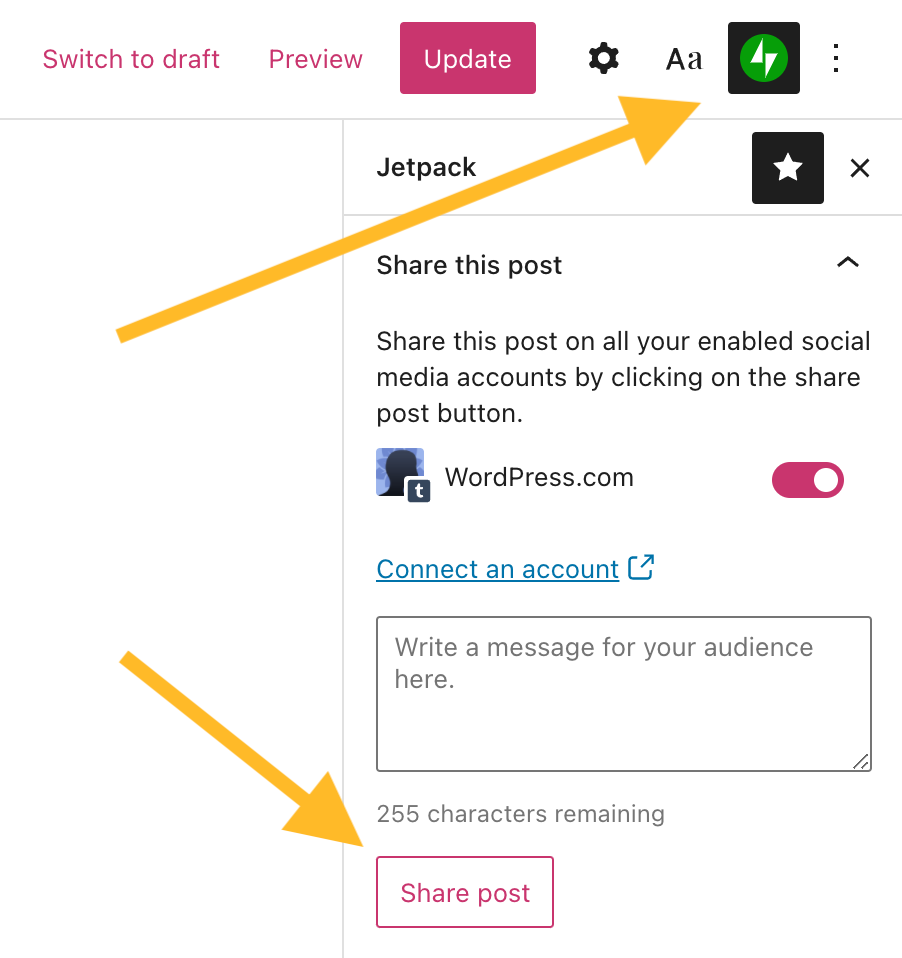
Como alternativa, você pode acessar Meus sites → Posts. Pesquise o post que deseja compartilhar novamente.
Clique no menu de reticências (três pontos) no lado direito do post e selecione Compartilhar.

Por fim, selecione Compartilhar post para compartilhá-lo novamente.

Caso não sejam, só será possível compartilhar novamente os posts nos quais você seja o autor. Para verificar isso, o administrador de site pode acessar Ferramentas → Marketing → Conexões e clicar no ícone de seta para baixo ao lado de qualquer serviço.
Para conectar uma página do Facebook ao seu site a fim de que os posts sejam compartilhados automaticamente na sua página, siga estas etapas:
- Acesse Meu site → Ferramentas → Marketing → Conexões.
- Selecione o botão Conectar ao lado do Facebook.
- Na janela que for exibida, faça login no Facebook.
- Siga as instruções:
- Se você tem várias páginas do Facebook, escolha em qual você quer compartilhar seus posts de blog. Somente uma página do Facebook pode ser compartilhada por vez.
- Selecione as permissões do WordPress.com em nome das suas páginas.
- Selecione OK.
- Você voltará ao WordPress.com e outra janela pop-up aparecerá, onde você precisará confirmar a conexão da sua conta.
- Clique em Conectar e tudo pronto!
⚠️
A página do Facebook deve estar publicada e ser visível para o público.
- As imagem destacada do post (é recomendável que ela seja configurada em cada post).
- A primeira imagem de um slideshow no post.
- A primeira imagem de uma galeria no post.
- Qualquer outra imagem no post (não anexada, mas talvez em link).
Às vezes, a conexão entre o Facebook e o WordPress.com pode ser desfeita. As etapas a seguir resolverão a maioria dos problemas:
- Acesse Meu site → Ferramentas → Marketing → Conexões no painel e clique em Desconectar ao lado do link para o perfil ou página do Facebook que deseja desconectar.
- Recarregue a página e confirme que no link agora aparece Conectar, mas não clique nele ainda.
- Faça login na conta do Facebook. Em seguida, acesse Configurações → Integrações comerciais na sua página do Facebook clicando neste link para as configurações das Integrações comerciais.
- Remova o aplicativo do WordPress.com marcando a caixa ao lado e clique em Remover. Se não houver uma linha do WordPress.com, basta ignorar esta etapa. Se aparecer uma janela a pop-up pedindo confirmação, clique no botão “Remover”.
- Não marque a caixa para excluir o conteúdo criado pelo WordPress.com.
- Faça login novamente no site do WordPress.com. Acesse Meu site → Ferramentas → Marketing → Conexões no painel e siga estas etapas para reconectar.
Para conectar uma conta do Twitter ao seu site para que os posts sejam compartilhados automaticamente no seu feed, siga estas etapas:
- Acesse Meu site → Ferramentas → Marketing → Conexões.
- Clique no botão Conectar ao lado do Twitter.
- Uma nova janela será aberta. Selecione Autorizar aplicativo.
- Faça login na sua conta do Twitter e selecione a conta à qual deseja se conectar.
- Após retornar ao WordPress.com, você verá outra janela pop-up confirmando a conexão. Selecione Conectar.
O Twitter poderá exibir uma prévia somente se você validar seu site primeiro para usar os Twitter Cards. Para isso, envie um post para o Validador de cards. Para cada tipo de card, um exemplo de post precisará ser enviado. Por exemplo, se o seu post tiver uma galeria, o Twitter o compartilhará como um card de galeria. Portanto, esse tipo de card precisa ser validado.
Para exibir uma imagem, defina uma imagem destacada no seu post.
Às vezes, a conexão entre o Twitter e o WordPress.com pode ser desfeita. As etapas a seguir resolverão a maioria dos problemas:
- Faça login no site do WordPress.com. Acesse Meu site → Ferramentas → Marketing → Conexões no painel e clique em Desconectar ao lado do link para a conta do Twitter que deseja desconectar.
- Recarregue a página e confirme que, no link, agora aparece Conectar.
- Apague os cookies do seu navegador (isso apaga alguns cookies que o Twitter define e que costumam ser parte do problema).
- Faça login novamente no site do WordPress.com. Acesse Meu site → Ferramentas → Marketing → Conexões no painel e siga estas etapas para reconectar.
Para conectar um perfil do LinkedIn (páginas de empresa não são aceitas) ao seu site para que os posts sejam compartilhados automaticamente, siga estas etapas:
- Acesse Meu site → Ferramentas → Marketing → Conexões.
- Clique no botão Conectar ao lado do LinkedIn.
- Na nova janela que for aberta:
- Faça login na sua conta do LinkedIn.
- Aprove a conexão ao WordPress.com selecionando Permitir.
- Após retornar ao WordPress.com, você verá outra janela pop-up confirmando a conexão. Selecione Conectar.
Às vezes, a conexão entre o LinkedIn e o WordPress.com pode ser desfeita. As etapas a seguir resolverão a maioria dos problemas:
- Faça login no site do WordPress.com. Acesse Meu site → Ferramentas → Marketing → Conexões no painel e clique em Desconectar ao lado do link para a conta do LinkedIn que deseja desconectar.
- Recarregue a página e confirme que, no link, agora aparece Conectar.
- Apague os cookies do seu navegador (isso apaga alguns cookies que o LinkedIn define e que costumam ser parte do problema).
- Faça login novamente no site do WordPress.com. Acesse Meu site → Marketing → Conexões no painel e siga estas etapas para reconectar.
Para conectar um blog do Tumblr ao seu site para que os posts sejam compartilhados automaticamente no Tumblr, siga estas etapas:
- Acesse Meu site → Ferramentas → Marketing → Conexões.
- Clique no botão Conectar ao lado do Tumblr.
- Na nova janela que for aberta:
- Faça login na sua conta do Tumblr.
- Aprove a conexão ao WordPress.com selecionando Permitir.
- Após retornar ao WordPress.com, você verá outra janela pop-up, confirmando a conta à qual você deseja se conectar. Selecione Conectar.
Sites de redes sociais populares, como o Instagram e o Pinterest, não aceitam publicação automática nos seus serviços. Se isso mudar no futuro, nós poderemos aceitar mais serviços de redes sociais. Enquanto isso, clique nos links a seguir para aprender a integrar seu site ao Instagram e ao Pinterest.
Várias conexões à mesma conta:
- O Twitter permite que você conecte diversas contas de serviço de redes sociais a partir da mesma conta do WordPress.com. Isso significa que você pode conectar cinco contas do Twitter, por exemplo, e seus posts serão publicados em todas elas.
- Somente os administradores podem compartilhar suas conexões com outros usuários.
- Para compartilhar novamente um post nas plataformas de redes sociais, consulte esta seção.
- Caso seus posts não estejam sendo enviados para um serviço específico, tente desconectar/reconectar o serviço. Consulte as instruções acima sobre como reconectar cada rede social.
- Se o seu site tiver mais de um usuário, talvez seja necessário marcar a caixa
Connection available to all administrators, editors, and authorsna página Conexões.
Muitos outros serviços online têm termos de uso ou diretrizes de conteúdo que diferem dos Termos de serviço do WordPress.com. Geralmente, esses termos concedem ao serviço direitos maiores sobre o conteúdo publicado pelo usuário do que os direitos que a Automattic tem sobre o conteúdo publicado no WordPress.com.